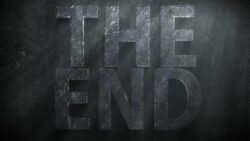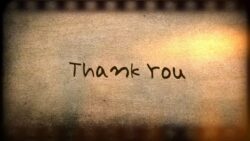PremiereProで動画編集をしているときにギャップと呼ばれる隙間が生じてしまうことがしばしばあります。自分でタイムラインを見て視認できる程度のギャップであれば簡単に詰めていくことが出来ますが、意図していない微々たるサイズのギャップが生じてしまっているときなどには見つけるだけでも一苦労です。レンダリングをかけた後に空白のギャップ時間が生じていることに気づいてしまうと時間がもったいないので、編集段階でしっかりギャップを処理できるようにしておくと良いでしょう。このページではPremiereProの編集中に生じるギャップを効率よくみつけて削除する方法についてご紹介しています。
動画テンプレートなら編集も簡単
無料でも使えるのに、使わないのはもったいないかも。今すぐダウンロード。
PremiereProでギャップを見つけて削除する
PremiereProで動画編集をしていて、タイムラインでトリミングを何度も行っているとギャップが出来てしまうことがしばしばあります。出来てしまったギャップは間を詰めてクリップ間で空白が生じないように詰めていかなくてはなりませんが、一気に処理したり効率よく見つける方法が分からずに手作業で頑張っている方も少なくないようです。一気にギャップを詰めて空白を消す方法や、ギャップをPremiereProに見つけさせる方法がありますので、ギャップの処理について詳しく見ていきましょう。
ギャップを個別に削除する
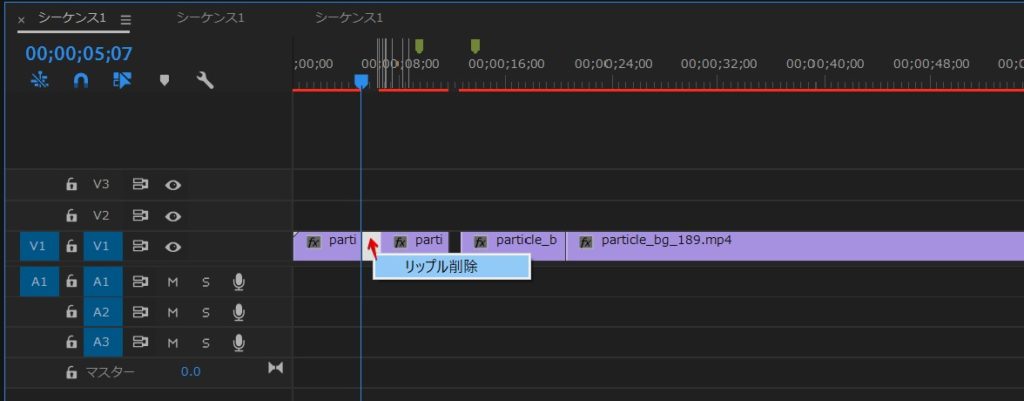
クリップ同士の間に生じてしまっている空白をギャップと呼びます。このギャップが意図せずに残ってしまっていると動画編集では問題になってしまうので、意図しないギャップは詰めておく必要があります。ギャップの削除を1つずつ確認しながら個別に行い時にはギャップを右クリックすると表示される「リップル削除」メニューからリップル削除を行うと簡単です。リップル削除というのはギャップを削除した時に、ギャップ以降の右側に配置されているクリップを左に移動させて、自動的に間を詰める事を指しています。ギャップを消すときには後方にあるクリップのタイミングにも影響が出るので、間を詰めたい時にはリップル削除を行うと便利です。
ギャップを一括削除する
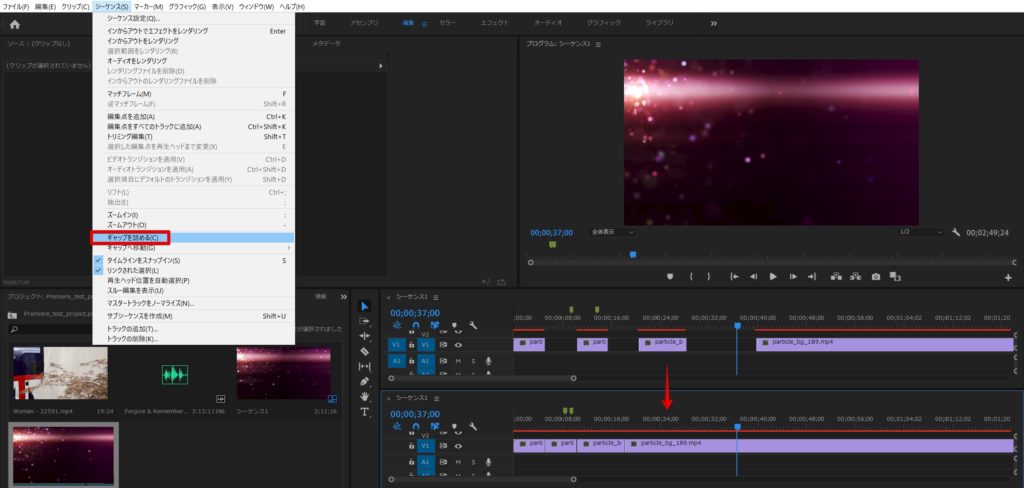
PremiereProでの動画編集時にクリップを[delete]キーだけで削除していくと、間が詰められることなく空白が残ります。この空白が残る方が良い場合と空白を詰めて間があかないようにしてしまいたい場合と色々なケースがありますが、ここではギャップを消して詰めていく方法を行ってみましょう。
シーケンス内に存在するギャップをまとめて削除する場合は、「シーケンス>ギャップを詰める」メニューを利用します。これだけでシーケンス内のギャップをまとめて一括で削除することが出来ます。
クリップを削除するときにギャップを作らせない方法
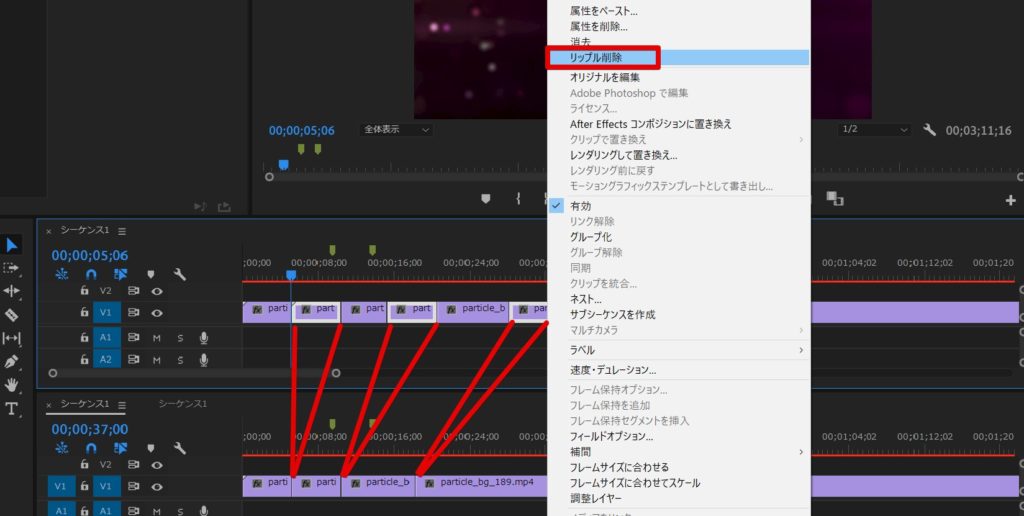
選択したクリップを[Delete]キーだけで単純に削除する場合にはギャップが出来てしまいます。ギャップを作らずに、クリップ同士の相対的な位置関係を保った状態で削除を行うようにすると、そもそもギャップは生じなくなります。キーボードの[Shift+Delete]を同時押しでクリップを消すと、リップル削除と呼ばれる方法で、間を詰めて消すことが出来ます。タイムラインではよく利用する覚えておきたいショートカットなので、単純な[delete]と[Shift+Delete]を使い分けできるようにしておくと良いでしょう。
ギャップを効率よく見つける
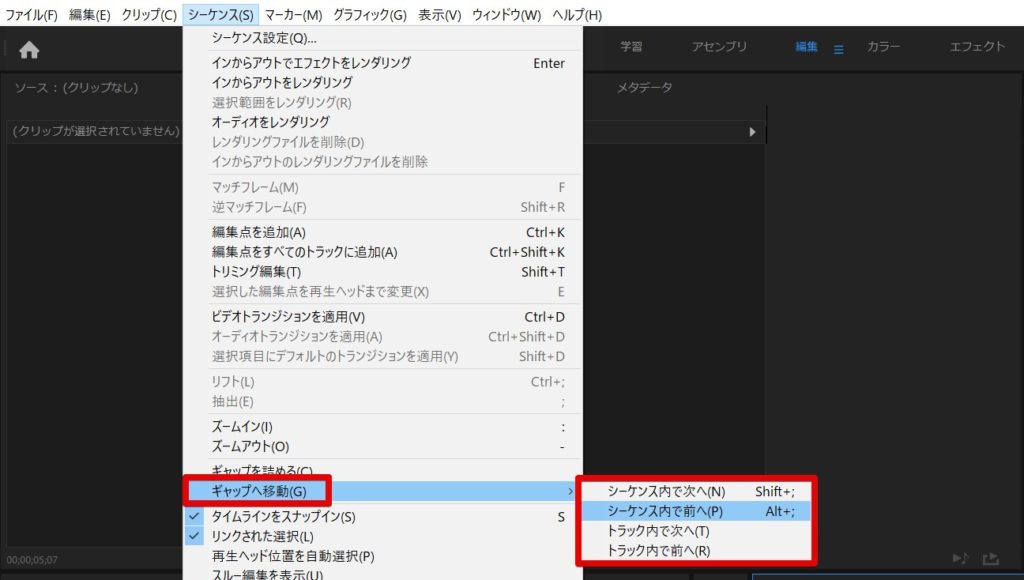
タイムラインの中に既に発生しているギャップや空白を効率よく見つけていく時にはPremireProのギャップを探すことができる機能を活用する方法が便利です。自分では意図していなかった場所にギャップが発生している可能性もありますので、時々ギャップを検索しておくと良いでしょう。
ギャップを自動的に見つける時には、「シーケンス>ギャップへ移動>シーケンス内で次へ」メニューを活用します。現在の時間を示す再生ヘッドがギャップを検知した場所に移動しますので、ギャップを詰めたり新たな素材を入れたりといった必要な編集を行いましょう。
ギャップは効率よく見つけて間を詰めていく
あえて別の素材を追加するために意図的に空白の領域をシーケンス内に作成しているという場合もありますが、意図せずにギャップが発生してしまっているときも動画編集ではしばしばあります。意図しないギャップが微妙に残ってしまっているケースでは、レンダリングをかけた後にギャップに気が付いてまた編集とレンダリングを行といった面倒な問題になることもしばしば発生します。プレビュー段階でしっかりとギャップがないかどうかを検索しておき、間を詰めて意図しない空白がない編集を行うようにすると良いでしょう。
現在はYoutubeの動画編集などでもPremiereProが利用されているケースも多いようですが、単純なカット編集以外にも便利な機能がたくさんあるので是非とも色々な便利なショートカットやギャップを消したり検索する機能を活用していきましょう。[Shift+Delete]キーを使ったリップル削除の方法は覚えてしまえば実際に頻繁に使うことになるショートカットの1つなのでおススメです。